Win11 22H2版本无法共享打印机解决方案
在日常生活和工作中,共享打印机功能极大地提高了办公效率,使得多台电脑可以方便地共享同一台打印机。然而,在使用Windows 11 22H2版本时,部分用户可能会遇到无法共享打印机的问题。这一问题不仅影响了日常打印需求,还可能给团队协作带来不便。本文将详细介绍几种有效的解决方法,帮助您成功解决Win11 22H2版本无法共享打印机的问题,恢复打印的便利。
方法一:检查并更新共享设置 步骤一:打开控制面板首先,我们需要进入Windows的控制面板。可以通过快捷键“Win + R”打开运行窗口,输入“control”并按回车键,即可快速打开控制面板。
步骤二:查看网络状态和任务在控制面板中,找到并点击“网络和Internet”类别下的“查看网络状态和任务”。这一步将帮助我们检查当前的网络连接状态,并确保电脑处于正确的网络中。
步骤三:更改高级共享设置接下来,点击左侧的“更改高级共享设置”。在这里,我们需要确保“网络发现”和“打印机共享”两个选项都被启用。
网络发现:启用此选项后,电脑可以发现同一网络中的其他设备和打印机。 打印机共享:启用此选项后,您的打印机将被共享给其他网络中的电脑。完成这些设置后,点击“保存更改”按钮,然后尝试重新共享打印机。
方法二:使用疑难解答功能
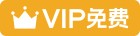 mmoo_python 于 2025-01-06 09:13:45 发布
mmoo_python 于 2025-01-06 09:13:45 发布
